Как восстановить доступ к жесткому диску, исправить ошибку невозможности открыть жесткий диск

В этой статье мы расскажем, как восстановить доступ к жёсткому диску в случае его сбоя. Давайте пойдём дальше!
Если ваш компьютер под управлением Windows 10 становится медленным или постоянно тормозит, вы попали в нужное место, поскольку сегодня мы полностью решим проблему. Хотя Windows 10 - одна из лучших операционных систем, со временем она стала медленной, и теперь ваш компьютер сильно отстает, а что еще хуже, он внезапно зависает. Вы заметите, что когда вы установили новую копию Windows, система была намного быстрее по сравнению с текущим состоянием.
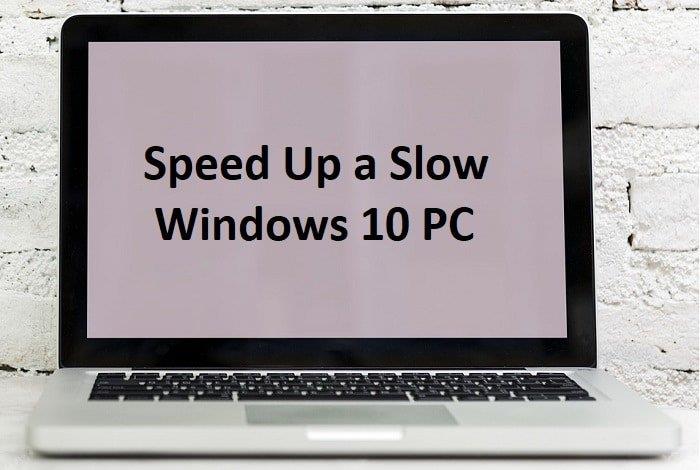
Теперь проблема с отставанием или медленным ПК обычно вызвана проблемами производительности в Windows 10, но иногда это также может быть вызвано плохой памятью (ОЗУ), поврежденным жестким диском, вирусами или вредоносными программами и т. Д. Поэтому, не теряя времени, давайте посмотрим, как на самом деле Загрузите медленный компьютер с Windows 10 с помощью перечисленных ниже методов.
СОДЕРЖАНИЕ
Обязательно создайте точку восстановления на случай, если что-то пойдет не так.
1. Нажмите Windows Key + R, затем введите sysdm.cpl и нажмите Enter, чтобы открыть Свойства системы.

2. Перейдите на вкладку «Дополнительно», затем нажмите « Настройки» в разделе « Производительность».
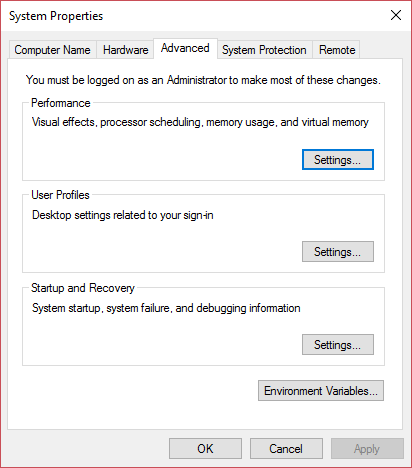
3. В разделе «Визуальные эффекты» отметка « Настроить на лучшую производительность » автоматически отключит все анимации.

4. Щелкните Применить, а затем ОК.
5. Перезагрузите компьютер, чтобы сохранить изменения и посмотреть, сможете ли вы ускорить медленный ПК с Windows 10.
1. Одновременно нажмите клавиши Ctrl + Shift + Esc, чтобы открыть Диспетчер задач, а затем переключитесь на Автозагрузку.

2. Из списка выберите программы, которые вы не используете, и нажмите кнопку « Отключить».
3. Сделайте это для каждой ненужной программы, так как вы сможете отключить только одну программу за раз.

4. Закройте диспетчер задач и перезагрузите компьютер, чтобы сохранить изменения.
1. Загрузите и установите CCleaner & Malwarebytes.
2. Запустите Malwarebytes и позвольте ему просканировать вашу систему на наличие вредоносных файлов. Если вредоносное ПО обнаружено, оно автоматически удаляется.

3. Теперь запустите CCleaner и выберите Custom Clean .
4. В разделе «Выборочная очистка» выберите вкладку Windows , отметьте значения по умолчанию и нажмите « Анализировать» .

5. После завершения анализа убедитесь, что вы удалили файлы, которые нужно удалить.

6. Наконец, нажмите кнопку « Запустить очиститель» и позвольте CCleaner работать своим курсом.
7. Для дальнейшей очистки вашей системы выберите вкладку Реестр и убедитесь, что отмечены следующие пункты:

8. Нажмите кнопку « Сканировать на предмет проблем» и разрешите CCleaner сканировать, затем нажмите кнопку « Исправить выбранные проблемы» .

9. Когда CCleaner спрашивает: « Вы хотите сделать резервную копию изменений в реестре?» » Выберите« Да » .
10. После завершения резервного копирования нажмите кнопку « Исправить все выбранные проблемы» .
11. Перезагрузите компьютер, чтобы сохранить изменения.
1. Перейдите в «Этот компьютер» или «Мой компьютер» и щелкните правой кнопкой мыши диск C :, чтобы выбрать « Свойства».

2. Теперь в окне « Свойства» нажмите « Очистка диска под емкостью».

3. Потребуется некоторое время, чтобы подсчитать, сколько места освободит Disk Cleanup.

4. Теперь нажмите Очистить системные файлы внизу под Описание.
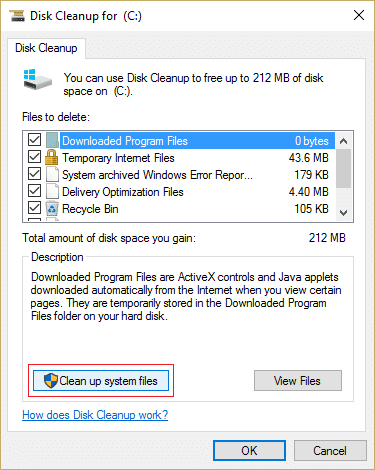
5. В следующем окне убедитесь, что в разделе « Файлы для удаления» выбраны все, а затем нажмите «ОК», чтобы запустить очистку диска. Примечание. Мы ищем « Предыдущие установки Windows » и « Временные установочные файлы Windows », если они доступны, убедитесь, что они отмечены.

6. Дождитесь завершения очистки диска и посмотрите, сможете ли вы ускорить медленный ПК с Windows 10, если нет, продолжайте.
7. Откройте командную строку . Пользователь может выполнить этот шаг, выполнив поиск «cmd» и нажав Enter.

8. В окне cmd введите следующую команду и нажмите Enter:
chkdsk C: / f / r / x

Примечание: В приведенной выше команде C: - это диск, на котором мы хотим проверить диск, / f означает флаг, который дает chkdsk разрешение на исправление любых ошибок, связанных с диском, / r позволяет chkdsk искать поврежденные сектора и выполнять восстановление и / x предписывает проверочному диску отключить диск перед началом процесса.
9. Он попросит запланировать сканирование при следующей перезагрузке системы, введите Y и нажмите Enter.
Имейте в виду, что процесс CHKDSK может занять много времени, так как он должен выполнять множество функций системного уровня, поэтому наберитесь терпения, пока он исправляет системные ошибки, и как только процесс будет завершен, он покажет вам результаты.
1. Нажмите Windows Key + R, затем введите control и нажмите Enter, чтобы открыть панель управления.

2. Щелкните Оборудование и звук, затем щелкните Параметры электропитания .

3. Затем в левой части окна выберите « Выбрать, что делают кнопки питания». «

4. Теперь нажмите « Изменить настройки, которые в данный момент недоступны». «

5. Снимите флажок « Включить быстрый запуск » и нажмите «Сохранить изменения».

6. Перезагрузите компьютер, чтобы сохранить изменения и посмотреть, сможете ли вы ускорить медленный ПК с Windows 10.
1. Нажмите Windows Key + R, затем введите devmgmt.msc и нажмите Enter, чтобы открыть Диспетчер устройств.

2. Затем не забудьте щелкнуть правой кнопкой мыши любое устройство с желтым восклицательным знаком рядом с ним.

3. Выберите « Обновить драйвер», а затем нажмите « Автоматический поиск обновленного программного обеспечения драйвера».

4. После обновления перезагрузите компьютер и посмотрите, сможете ли вы решить проблему.
5. Если нет, то еще раз щелкните правой кнопкой мыши и выберите « Обновить драйвер».
6. На этот раз выберите « Искать на моем компьютере драйверы». ”

7. Затем нажмите « Разрешить мне выбрать из списка доступных драйверов на моем компьютере». ”

8. Выберите соответствующий драйвер из списка и нажмите Далее.
Примечание. Рекомендуется попробовать описанный выше процесс с кажд��м перечисленным драйвером устройства.
9. Перезагрузите компьютер и посмотрите, сможете ли вы ускорить медленный ПК с Windows 10.
1. Найдите панель управления в строке поиска меню «Пуск» и щелкните ее, чтобы открыть панель управления.

2. Теперь нажмите « Система и безопасность».

3. Затем нажмите « Безопасность и обслуживание».

4. Разверните «Обслуживание» и в разделе «Автоматическое обслуживание» нажмите « Начать обслуживание ».

5. Дайте возможность запускать System Maintenace и посмотреть, сможете ли вы ускорить медленный ПК с Windows 10 , если нет, продолжайте.
1. Введите « Дефрагментация» в поле поиска Windows, затем нажмите « Дефрагментировать и оптимизировать диски».
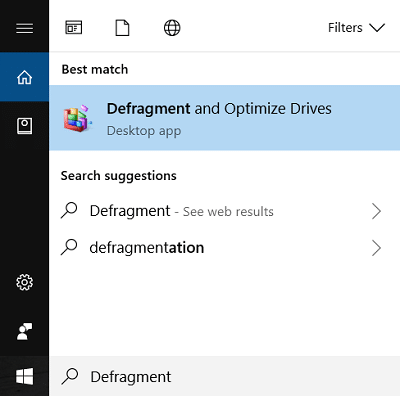
2. Выберите диски один за другим и нажмите « Анализировать».
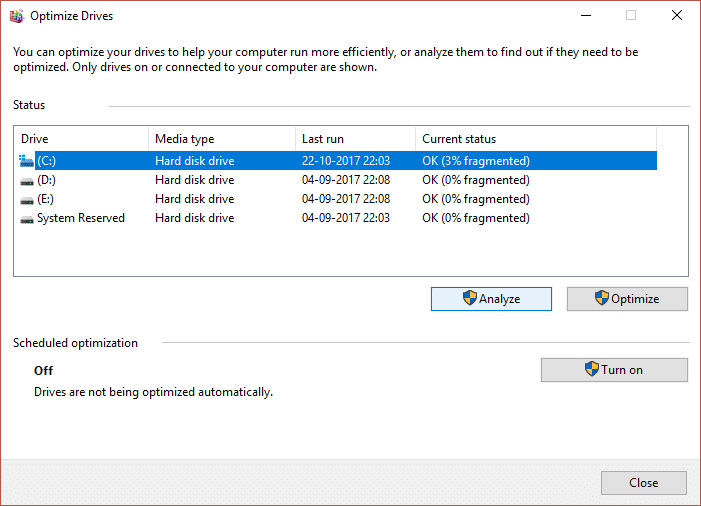
3. Аналогичным образом для всех перечисленных дисков нажмите « Оптимизировать».
Примечание. Не выполняйте дефрагментацию SSD-накопителя, так как это может сократить срок его службы.
4. Перезагрузите компьютер, чтобы сохранить изменения и посмотреть, сможете ли вы ускорить медленный ПК с Windows 10 , если нет, продолжайте.
1. Найдите панель управления в строке поиска меню «Пуск» и щелкните ее, чтобы открыть панель управления.
2. Найдите «Устранение неполадок» и нажмите « Устранение неполадок».

3. Затем нажмите «Просмотреть все» на левой панели.
4. Щелкните и запустите средство устранения неполадок для обслуживания системы .

5. Средство устранения неполадок может ускорить медленный ПК с Windows 10.
Расширения - это удобная функция в Chrome для расширения его функциональности, но вы должны знать, что эти расширения занимают системные ресурсы при работе в фоновом режиме. Короче говоря, даже если конкретное расширение не используется, оно все равно будет использовать ваши системные ресурсы. Поэтому рекомендуется удалить все нежелательные / нежелательные расширения, которые вы могли установить ранее.
1. Откройте Google Chrome, введите в адресе chrome: // extensions и нажмите Enter.
2. Теперь сначала отключите все нежелательные расширения, а затем удалите их, щелкнув значок удаления.

3. Перезагрузите Chrome и посмотрите, поможет ли это сделать ваш компьютер быстрее.
1. Введите производительность в поле поиска Windows и нажмите « Настроить внешний вид и производительность Windows». ”
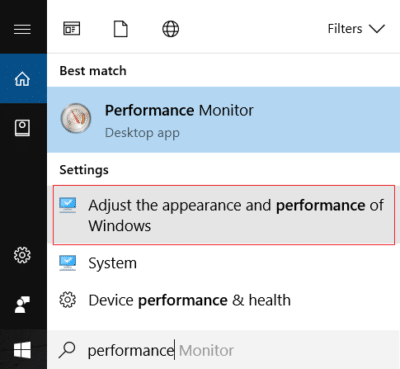
2. Перейдите на вкладку «Дополнительно» и нажмите кнопку « Изменить» в разделе « Виртуальная память».

3. Снимите флажок « Автоматически управлять размером файла подкачки для всех драйверов ».
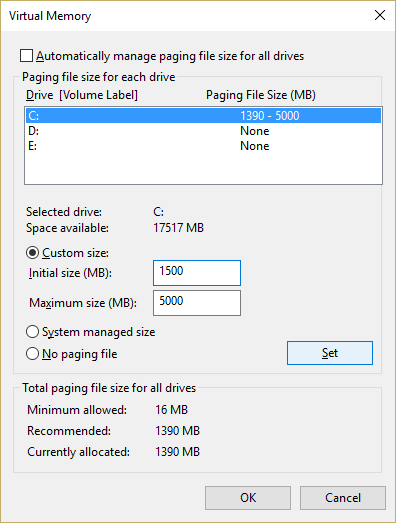
4. Выделите диск, на котором установлена Windows 10, а затем выберите нестандартный размер.
5. Установите Рекомендуемые значения для полей: Начальный размер (МБ) и Максимальный размер (МБ).
6. Нажмите ОК, затем нажмите Применить, а затем ОК.
7. Перезагрузите компьютер и посмотрите, сможете ли вы ускорить медленный ПК с Windows 10.
1. Нажмите Windows Key + I, чтобы открыть «Настройки», затем нажмите « Система».

2. В меню слева выберите Уведомления и действия.
3. Отключите переключатель « Получайте советы, рекомендации и предложения при использовании Windows ».

4. Перезагрузите компьютер.
1. Щелкните правой кнопкой мыши на значок питания выбирает Power Options.

2. Щелкните « Показать дополнительные планы» и выберите « Высокая производительность».
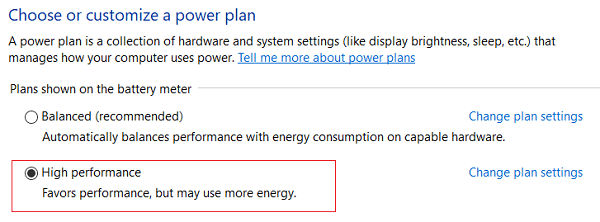
3. Закройте настройки и перезагрузите компьютер.
1. Введите index в поиске Windows и нажмите «Параметры индексирования».

2. Нажмите « Изменить», а затем - « Показать все местоположения».
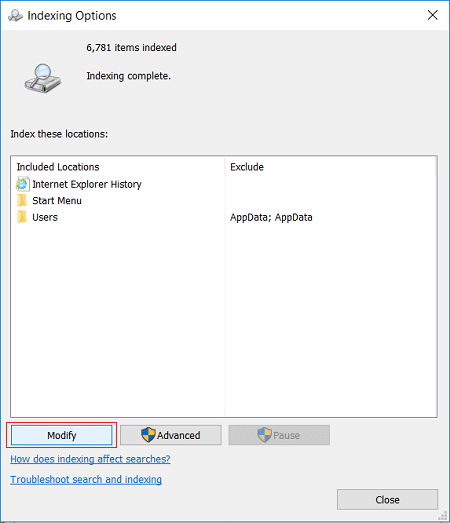
3. Обязательно снимите флажки со всех дисководов и нажмите OK.

4. Затем нажмите «Закрыть» и перезагрузите компьютер. Также проверьте, сможете ли вы ускорить медленный ПК с Windows 10 , если нет, продолжайте.
Если ваш компьютер по-прежнему работает медленно и вы пробовали все другие варианты, вам может потребоваться добавить дополнительную оперативную память. Пожалуйста, удалите старую RAM, а затем установите новую RAM, чтобы повысить производительность вашей системы.
Но если вы все еще сталкиваетесь с периодическими задержками или зависаниями системы, вы также можете подумать о добавлении внешнего SSD для ускорения работы вашего ПК.
Рекомендуемые:
Вот и все, что вы успешно загрузили медленный ПК с Windows 10, но если у вас все еще есть какие-либо вопросы относительно этого поста, не стесняйтесь задавать их в разделе комментариев.
В этой статье мы расскажем, как восстановить доступ к жёсткому диску в случае его сбоя. Давайте пойдём дальше!
На первый взгляд AirPods выглядят как любые другие беспроводные наушники. Но всё изменилось, когда были обнаружены несколько малоизвестных особенностей.
Apple представила iOS 26 — крупное обновление с совершенно новым дизайном «матовое стекло», более интеллектуальным интерфейсом и улучшениями в знакомых приложениях.
Студентам нужен определённый тип ноутбука для учёбы. Он должен быть не только достаточно мощным для успешной работы на выбранной специальности, но и достаточно компактным и лёгким, чтобы его можно было носить с собой весь день.
Добавить принтер в Windows 10 просто, хотя процесс для проводных устройств будет отличаться от процесса для беспроводных устройств.
Как вы знаете, оперативная память (ОЗУ) — очень важный компонент компьютера, выполняющий функцию памяти для обработки данных и определяющий скорость работы ноутбука или ПК. В статье ниже WebTech360 расскажет вам о нескольких способах проверки оперативной памяти на наличие ошибок с помощью программного обеспечения в Windows.
Умные телевизоры действительно покорили мир. Благодаря множеству замечательных функций и возможности подключения к Интернету технологии изменили то, как мы смотрим телевизор.
Холодильники — привычные бытовые приборы. Холодильники обычно имеют 2 отделения: холодильное отделение просторное и имеет подсветку, которая автоматически включается каждый раз, когда пользователь ее открывает, а морозильное отделение узкое и не имеет подсветки.
На сети Wi-Fi влияют многие факторы, помимо маршрутизаторов, пропускной способности и помех, но есть несколько разумных способов улучшить работу вашей сети.
Если вы хотите вернуться к стабильной версии iOS 16 на своем телефоне, вот базовое руководство по удалению iOS 17 и понижению версии с iOS 17 до 16.
Йогурт — замечательная еда. Полезно ли есть йогурт каждый день? Как изменится ваше тело, если вы будете есть йогурт каждый день? Давайте узнаем вместе!
В этой статье рассматриваются наиболее питательные виды риса и способы максимально увеличить пользу для здоровья любого выбранного вами вида риса.
Установление режима сна и отхода ко сну, смена будильника и корректировка рациона питания — вот некоторые из мер, которые помогут вам лучше спать и вовремя просыпаться по утрам.
Арендуйте, пожалуйста! Landlord Sim — мобильная игра-симулятор для iOS и Android. Вы будете играть за владельца жилого комплекса и начнете сдавать квартиры в аренду, чтобы улучшить интерьер своих апартаментов и подготовить их к приему арендаторов.
Получите игровой код Bathroom Tower Defense Roblox и обменяйте его на потрясающие награды. Они помогут вам улучшить или разблокировать башни с более высоким уроном.













